

 字體:小 中 大
字體:小 中 大 |
|
|
|
| 2013/12/24 15:18:30瀏覽5861|回應0|推薦6 | |
|
illustrator 功能真多, 沒有隨時作筆記, 還真是學過就忘,
老記得可以有什麼效果, 就是弄不出個名堂來,
今天要來記錄繪圖指令基本功。
繪製過程中,以下指令皆可用
a. 空白鍵 (space), 移動繪製位置,
b. ~ (巷, tab上方的鍵), 依滑鼠移動的速度, 複製圖形
1.
 線段區域工具 - 線段區域工具 - a. 單點 (起點) 後按住滑鼠左鍵拖曳, (拉出直線) 點擊線段終點
b.繪圖區單點後放開(或工具列上連點二下) - 出現線段區段工具選項
精確指定 - 長度、角度
 繪製直線時, 可透過筆畫面板, 將線條修改為 箭頭或虛線等
2. a. 單點拖曳, 配合鍵盤上、下鍵, 可改變弧度大小) "c" 直角封閉弧形 "x" 切換弧度方向 "f" 切換弧度和直角方向 b. 繪圖區單點後放開(或工具列上連點二下) - 對話框設定, 設定 X 軸長度、 Y 軸長度,並可設定封閉開放型式、基準軸與斜率。 3. 先畫螺旋,滑鼠按住不放,再按上、下鍵 ↑增加 增加螺旋數 ↓減少 減少螺旋數 Ctrl鍵按住不放 , 可調整衰減幅度 繪圖區單點後放開 - 出現對話框 繪製螺旋線的工具,繪製螺旋時點選畫面,可設定半徑、衰減、區段與樣式。 4. ↑ ↓ 水平增加 (減少)格線 ← → 垂直 (減少)增加格線 F、V鍵 : 格線向上(下)靠攏 C、X鍵 :格線向左(右)靠攏 5. 放射網格是由同心圓與放射線組成的圖形, 快速鍵同上迉矩形格線工具 (P、V、C、X) 造形工具 1. a. 按著鍵盤 Shift 拖曳可繪製正方形。 b. 按住 Alt 鍵單點左鍵,則會以點選位置做為矩形中心點,往外形成指定尺寸的矩形。 單點放開出現對話框設定,可設定矩形的寬度、高度 2. a. Shift 鍵再拖曳繪製可以畫出寬高相等的圓角矩形, b. Alt 鍵拖曳繪製可以固定中心點向外畫出。 c. ↑或↓方向鍵可以增減圓角半徑, →鍵圓角切換成最大圓角,←鍵將圓角半徑切換為0,也就成為矩形了。 單點放開出現對話框設定 3. a. Shift 鍵再拖曳繪製可以畫出正圓形,如果是 b. Alt 鍵再拖曳繪製可以固定中心點向外畫出橢圓。 單點放開出現對話框設定 4. a. Shift 鍵再拖曳繪製時,可以將圖形以0度擺放。 b. 拖曳滑鼠繪製多邊形時,↑或↓鍵時,可以增減多邊形的邊數。 單點放開出現對話框設定 5. a. Shift 鍵再拖曳繪製時,可以將圖形以 0 度擺放。 b. ↑ ↓ 增加或減少星芒數 c. Ctrl鍵控制角的銳利度 d. Alt+Ctrl鍵不放更改與滑鼠拖曳 就能將之前的控制角銳利度設定值相同 單點放開出現對話框設定 |
|
| ( 知識學習|其他 ) |



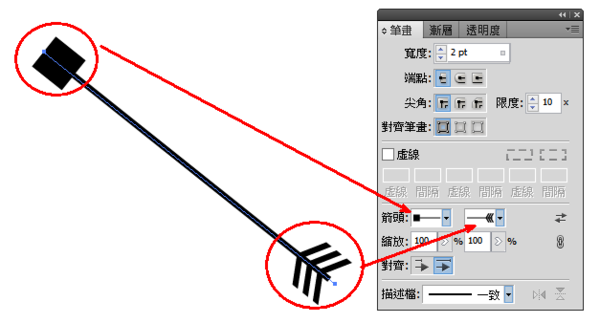
 弧形工具 Arc Tool (同上單點拖曳直接畫出, 單點放開出現對話框設定)
弧形工具 Arc Tool (同上單點拖曳直接畫出, 單點放開出現對話框設定)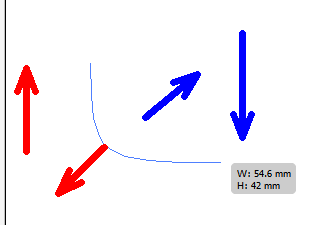
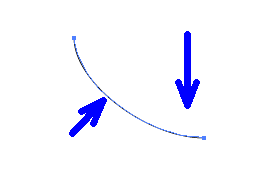
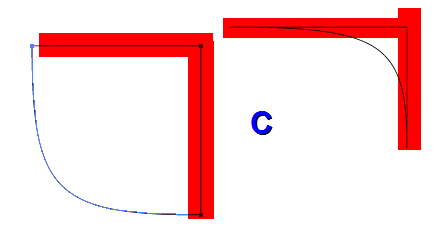
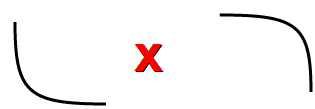
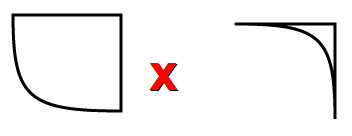
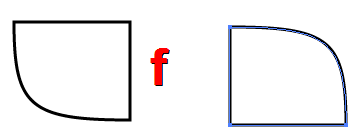
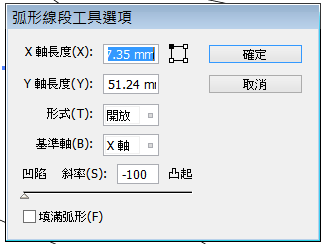
 螺旋工具 Spiral
螺旋工具 Spiral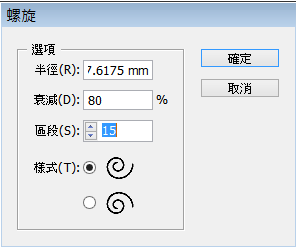
 矩形格線工具 Rectangle Grid ( M )-可運用於表格的繪製。
矩形格線工具 Rectangle Grid ( M )-可運用於表格的繪製。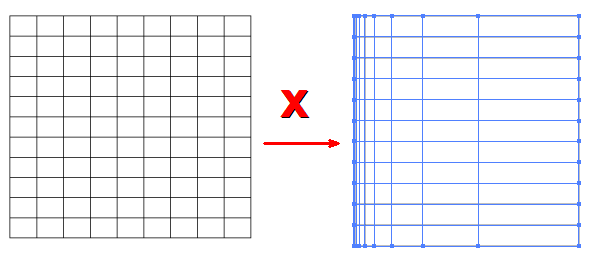
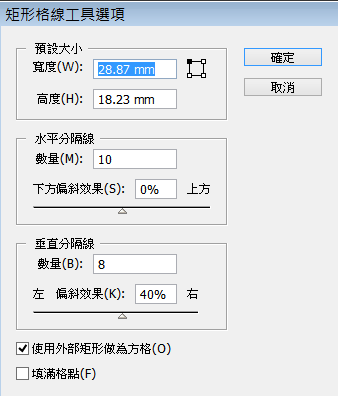
 放射網格工具(極座標格線工具)Polar Grid
放射網格工具(極座標格線工具)Polar Grid
 矩形工具 Rectangle (M) 單點拖曳直接畫出,
矩形工具 Rectangle (M) 單點拖曳直接畫出, 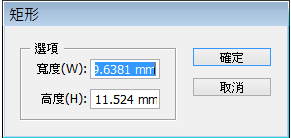
 圓角矩形工具 Rounded Rectangle Tool
圓角矩形工具 Rounded Rectangle Tool
 橢圓形工具 Ellipse (L)
橢圓形工具 Ellipse (L) 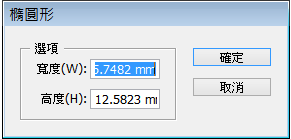
 多邊形工具 Polygon 自中心往外繪製,
多邊形工具 Polygon 自中心往外繪製,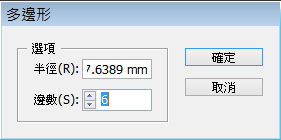
 星形工具 Star - 自中心往外繪製,
星形工具 Star - 自中心往外繪製,






